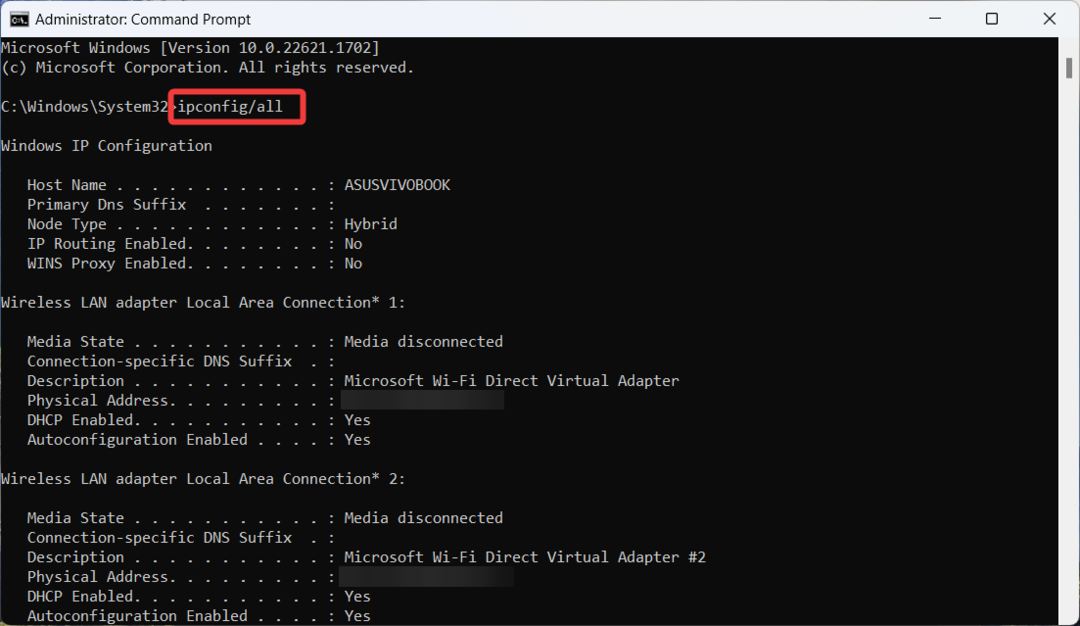Μπορείτε να επιλέξετε να επαναφέρετε την κονσόλα Xbox ως έσχατη λύση
- Ο κωδικός σφάλματος 0xd05e0126 εμφανίζεται όταν προσπαθείτε να ενημερώσετε ένα παιχνίδι ή μια εφαρμογή στην κονσόλα Xbox.
- Σημαίνει ότι υπάρχει πρόβλημα με το αρχείο ενημέρωσης ή με τη σύνδεση μεταξύ της κονσόλας σας και των διακομιστών Xbox.
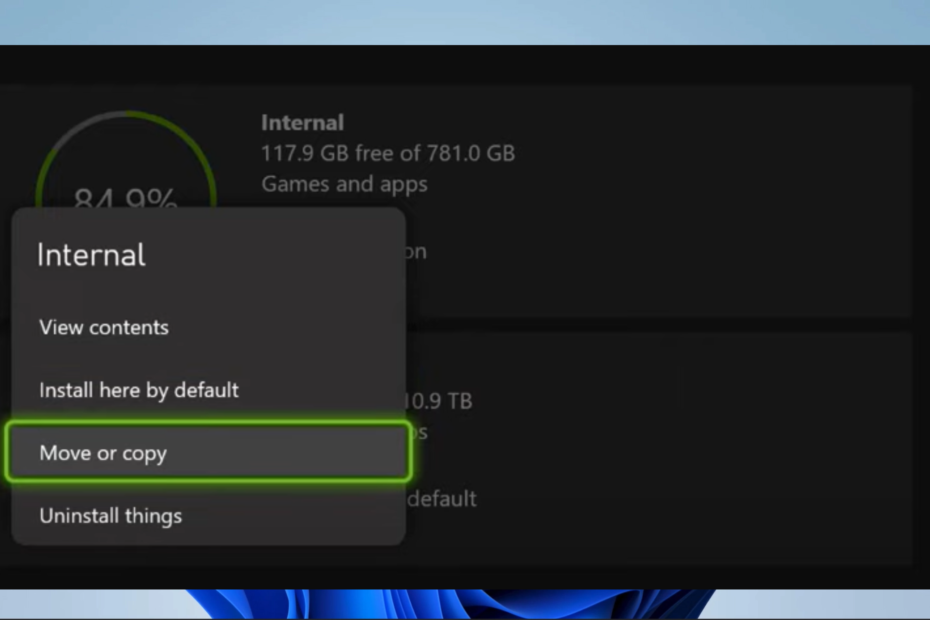
ΧΕΓΚΑΤΑΣΤΑΣΗ ΚΑΝΟΝΤΑΣ ΚΛΙΚ ΣΤΟ ΑΡΧΕΙΟ ΛΗΨΗΣ
- Κατεβάστε το Fortect και εγκαταστήστε το στον υπολογιστή σας.
- Ξεκινήστε τη διαδικασία σάρωσης του εργαλείου για να αναζητήσετε κατεστραμμένα αρχεία που είναι η πηγή του προβλήματός σας.
- Κάντε δεξί κλικ Ξεκινήστε την επισκευή ώστε το εργαλείο να μπορεί να ξεκινήσει τον αλγόριθμο επιδιόρθωσης.
- Το Fortect έχει ληφθεί από 0 αναγνώστες αυτόν τον μήνα.
Το Xbox είναι μια από τις πιο χρησιμοποιούμενες κονσόλες, που προσφέρει στους παίκτες σε όλο τον κόσμο εξαιρετικές εμπειρίες παιχνιδιού. Ωστόσο, σε σπάνιες περιπτώσεις, ενδέχεται να αντιμετωπίσετε σφάλματα όπως το σφάλμα ενημέρωσης 0xd05e0126. Θα σας δείξουμε πώς να το διορθώσετε σε αυτόν τον οδηγό.
Μπορεί επίσης να θέλετε να διαβάσετε άλλους σχετικούς οδηγούς μας, όπως π.χ επίλυση του σφάλματος Xbox 0x800701c4.
Ποιο είναι το σφάλμα 0xd05e0126;
Αυτός ο κωδικός σφάλματος δείχνει ότι υπάρχει πρόβλημα με την ενημέρωση ενός παιχνιδιού ή μιας εφαρμογής στην κονσόλα Xbox και ενεργοποιείται από τα ακόλουθα:
- Κατεστραμμένα αρχεία ενημέρωσης ή ο διακομιστής του παιχνιδιού.
- Ζητήματα με τον χώρο αποθήκευσης της κονσόλας, όπως έλλειψη ελεύθερου χώρου ή πρόβλημα με το υλικολογισμικό της κονσόλας.
- Αδύναμα σήματα σύνδεσης στο Διαδίκτυο ή προβλήματα δρομολογητή.
Αυτά τα ερεθίσματα μπορεί συχνά επίσης να οδηγήσουν σε Σφάλμα ενημέρωσης 0xE0E8000F.
Πώς μπορώ να διορθώσω το σφάλμα 0xd05e0126;
Πριν προχωρήσετε σε οποιεσδήποτε λύσεις, θα πρέπει να κάνετε τον ακόλουθο έλεγχο:
- Επισκέψου το Σελίδα κατάστασης Xbox και επιβεβαιώστε εάν κάποιοι διακομιστές είναι εκτός λειτουργίας. Αν ναι, περιμένετε μέχρι να ενεργοποιηθεί ξανά.
Εάν όλα πάνε καλά με τους διακομιστές, προχωρήστε με τις παρακάτω λύσεις.
1. Ακυρώστε και δοκιμάστε ξανά την ενημέρωση
- Πατήστε το Xbox κουμπί στο χειριστήριό σας για να ανοίξετε τον οδηγό Xbox.

- Επιλέγω Τα παιχνίδια και οι εφαρμογές μου, μετά κάντε κλικ Προβολή όλων.
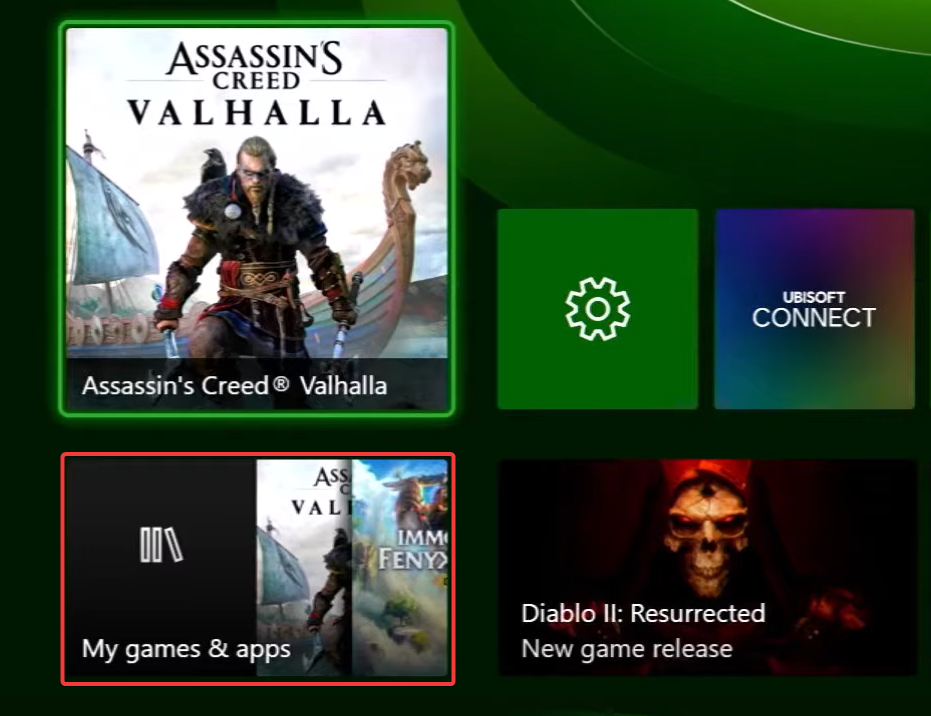
- Τώρα πλοηγηθείτε Διαχειρίζονται και Ουρά.
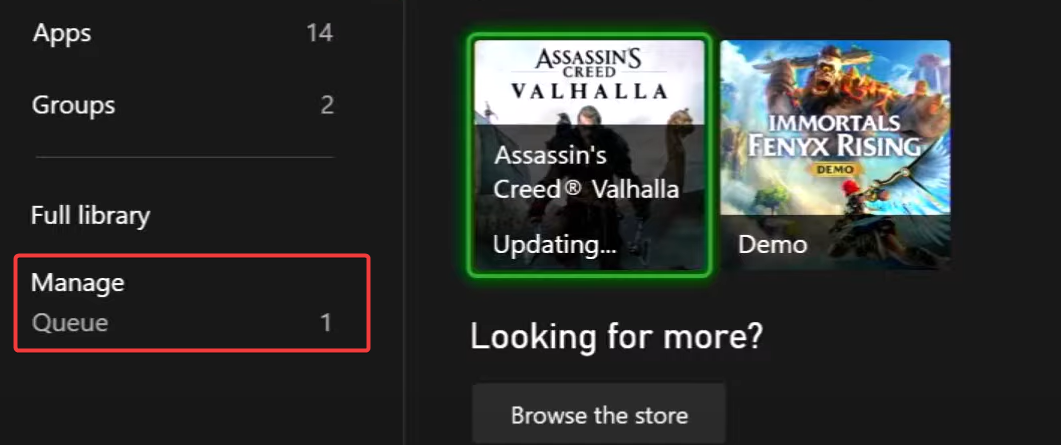
- Διαγράψτε τα τρέχοντα στοιχεία ουράς και, στη συνέχεια, εγκαταστήστε ξανά την ενημέρωση για το παιχνίδι σας.
2. Αλλάξτε τη θέση εγκατάστασης
- Πατήστε το Xbox κουμπί στο χειριστήριό σας για να ανοίξετε τον οδηγό Xbox.

- Πλοηγηθείτε στο Ρυθμίσεις.

- Κάντε κλικ στο Αποθήκευση.
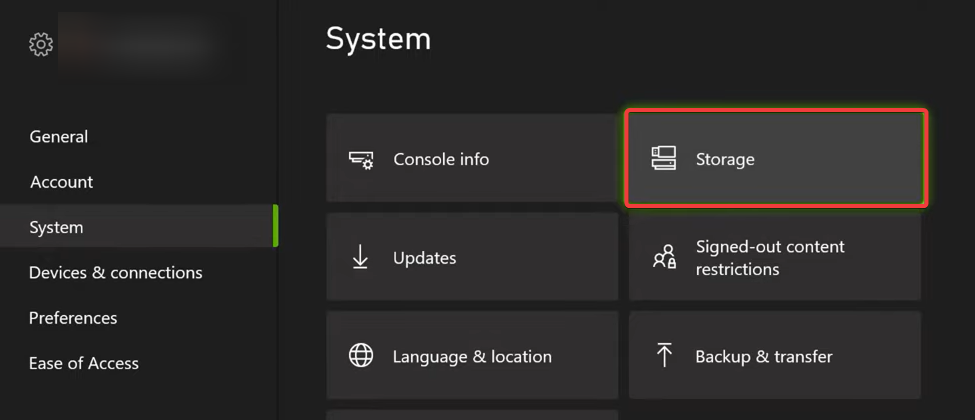
- Κάντε κλικ στο Εσωτερικός και επιλέξτε Μετακίνηση ή αντιγραφή.
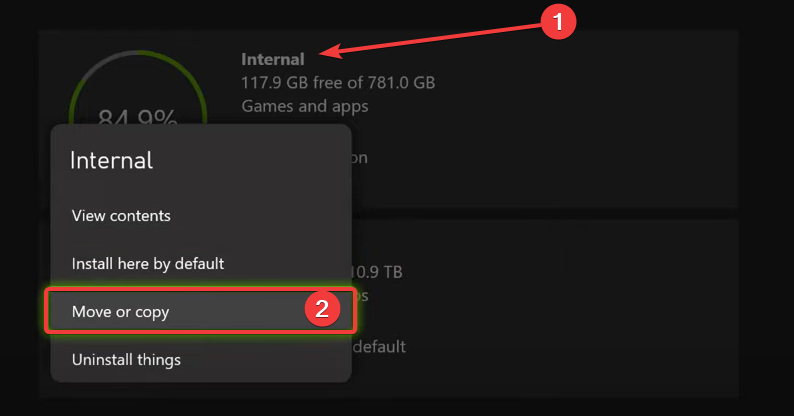
- Μπορείτε να χτυπήσετε το Επιλογή όλων ή επιλέξτε συγκεκριμένα παιχνίδια και, στη συνέχεια, κάντε κλικ στο Μετακίνηση επιλεγμένη επιλογή.

- Επιλέξτε την τοποθεσία προορισμού και, τέλος, δοκιμάστε να εγκαταστήσετε ξανά την ενημέρωση.
3. Επαναφορά εργοστασιακών ρυθμίσεων του Xbox
Λάβετε υπόψη ότι αυτή η λειτουργία θα προκαλέσει τη διαγραφή όλων των λογαριασμών, των αποθηκευμένων παιχνιδιών, των ρυθμίσεων και των οικιακών συνεργασιών Xbox. Τα παιχνίδια σας πρέπει να εγκατασταθούν ξανά. Ωστόσο, μόλις εγκατασταθεί το συγκεκριμένο παιχνίδι, τα αποθηκευμένα δεδομένα σας θα ανακτηθούν.
- Για πρόσβαση στο μενού, πατήστε το Xbox κουμπί στην κονσόλα σας.

- Πλοηγηθείτε στο Προφίλ & Σύστημα.

- Κάντε κλικ Ρυθμίσεις.
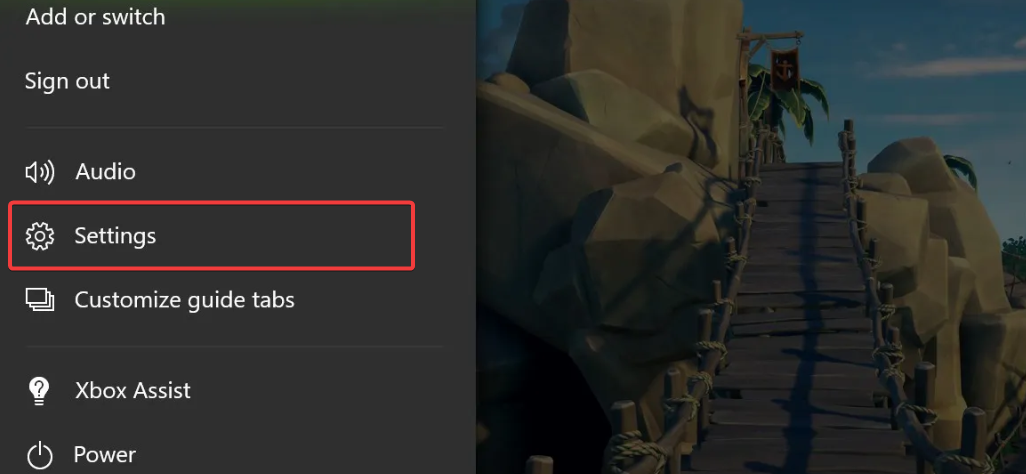
- Από το αριστερό παράθυρο, επιλέξτε Σύστημα.
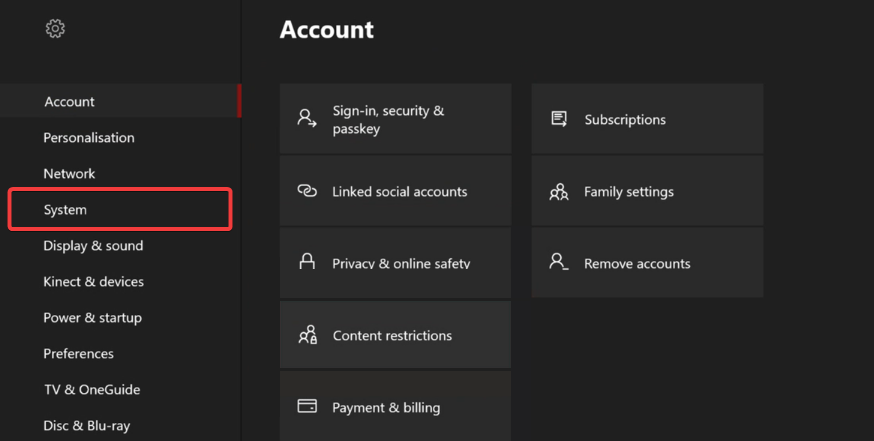
- Διαλέξτε το Πληροφορίες κονσόλας επιλογή και χτυπήστε Επαναφορά κονσόλας.
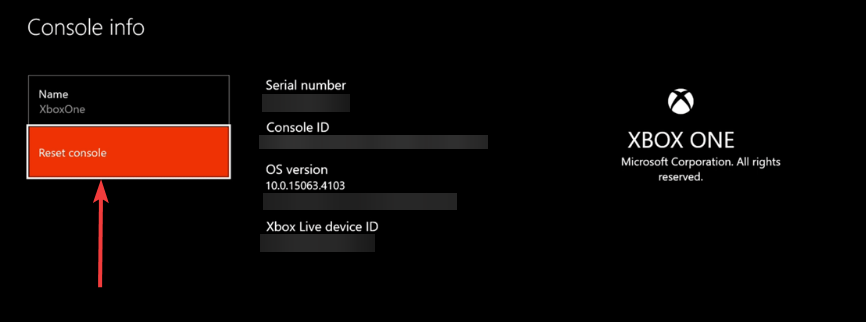
Ορίστε το έχετε? εύκολοι τρόποι για να διορθώσετε το σφάλμα 0xd05e0126 στο Xbox σας. Έχουμε κανονίσει αυτές τις λύσεις με σειρά απλότητας, αλλά στο τέλος, πρέπει να δοκιμάσετε αυτό που σας φαίνεται πιο κατάλληλο.
Για να μάθετε περισσότερα σχετικά με τις επιδιορθώσεις Xbox, διαβάστε τον οδηγό μας για την επίλυση του προβλήματος Σφάλμα Xbox 0x800701c4. Και τέλος, αφήστε μας ένα σχόλιο παρακάτω και ενημερώστε μας ποιες λύσεις ήταν πιο αποτελεσματικές.
Εξακολουθείτε να αντιμετωπίζετε προβλήματα;
ΕΥΓΕΝΙΚΗ ΧΟΡΗΓΙΑ
Εάν οι παραπάνω προτάσεις δεν έχουν λύσει το πρόβλημά σας, ο υπολογιστής σας ενδέχεται να αντιμετωπίσει πιο σοβαρά προβλήματα με τα Windows. Προτείνουμε να επιλέξετε μια λύση all-in-one όπως Fortect για την αποτελεσματική επίλυση προβλημάτων. Μετά την εγκατάσταση, απλώς κάντε κλικ στο Προβολή & Διόρθωση κουμπί και μετά πατήστε Ξεκινήστε την επισκευή.